要在mac++os上配置c++開發工具鏈,首先要安裝xcode并正確配置command line tools。1. 從mac app store下載安裝xcode;2. 在終端執行 xcode-select –install 安裝命令行工具;3. 如提示錯誤,使用 sudo xcode-select —switch /applications/xcode.app/contents/developer 配置路徑;4. 輸入 gcc –version 或 g++ –version 驗證安裝是否成功;5. 若環境變量未配置,手動編輯 ~/.bash_profile 或 ~/.zshrc 添加 path;6. 創建c++源文件后使用 g++ 編譯運行;7. 若安裝失敗,可嘗試檢查網絡、清理磁盤空間、更新xcode或從apple developer網站手動下載安裝;8. 對于gdb無法使用的問題,通過homebrew安裝gdb并創建代碼簽名證書進行簽名;9. 可編寫makefile自動化編譯流程,簡化項目構建過程。完成上述步驟即可搭建完整的c++開發環境。
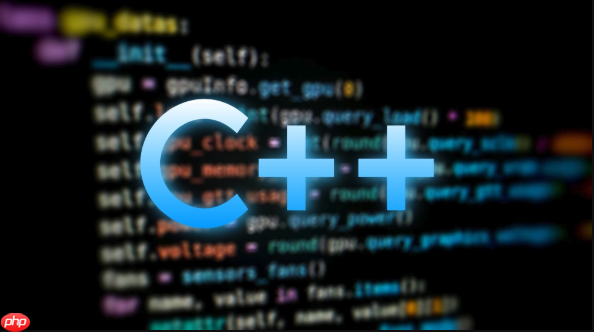
要在Macos上配置C++開發工具鏈,核心在于Xcode及其命令行工具。正確配置后,你就能在終端編譯和運行C++程序了。

安裝和配置Xcode命令行工具是關鍵。
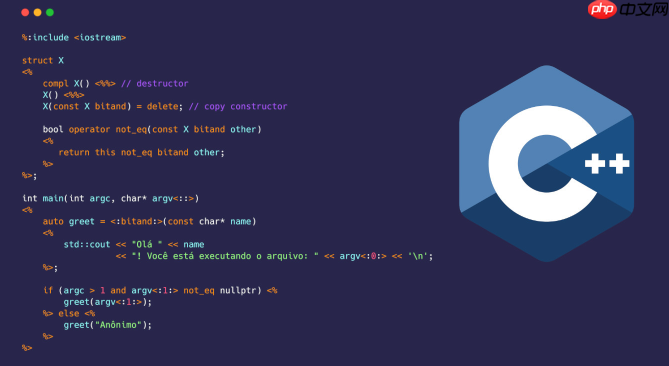
Xcode安裝完成后,別忘了安裝Command Line Tools,否則gcc/g++等命令會找不到。
立即學習“C++免費學習筆記(深入)”;
Xcode命令行工具設置指南

-
安裝Xcode:
- 從Mac App Store下載并安裝Xcode。這個過程可能比較耗時,因為Xcode體積較大。
- 安裝完成后,啟動Xcode,讓它完成必要的初始設置。
-
安裝Command Line Tools:
- 打開終端 (Terminal)。
- 輸入命令 xcode-select –install 并回車。
- 系統會提示你安裝Command Line Tools。按照提示完成安裝。
- 如果你已經安裝了Xcode,但仍然提示安裝,可能是因為Command Line Tools沒有正確配置。可以嘗試在終端輸入 sudo xcode-select –switch /Applications/Xcode.app/Contents/Developer (假設Xcode安裝在默認位置) 然后再次嘗試安裝。
-
驗證安裝:
- 安裝完成后,在終端輸入 gcc –version 或 g++ –version。如果成功顯示版本信息,則說明安裝成功。
- 如果提示 “command not found”,則需要檢查環境變量是否正確配置。
-
配置環境變量 (可選):
-
雖然Xcode通常會自動配置環境變量,但有時可能需要手動配置。
-
打開 ~/.bash_profile 或 ~/.zshrc 文件 (取決于你使用的shell)。
-
添加以下行 (如果不存在):
export PATH="/usr/local/bin:$PATH"
-
保存文件并執行 source ~/.bash_profile 或 source ~/.zshrc 使配置生效。
-
-
編寫和編譯C++代碼:
-
創建一個簡單的C++文件,例如 hello.cpp,內容如下:
#include <iostream> int main() { std::cout << "Hello, world!" << std::endl; return 0; }
-
在終端中使用 g++ hello.cpp -o hello 命令編譯代碼。
-
執行 ./hello 命令運行程序。如果一切正常,你會在終端看到 “Hello, world!” 的輸出。
-
如何解決Xcode Command Line Tools安裝失敗的問題?
有時候,Xcode Command Line Tools安裝可能會失敗。常見的原因包括網絡問題、磁盤空間不足或者Xcode版本不兼容。可以嘗試以下方法解決:
- 檢查網絡連接: 確保網絡連接穩定,因為安裝過程需要下載文件。
- 清理磁盤空間: 確保有足夠的磁盤空間,Xcode Command Line Tools需要一定的空間來安裝。
- 更新Xcode: 確保Xcode是最新版本,舊版本的Xcode可能存在兼容性問題。
- 手動下載安裝: 如果在線安裝失敗,可以嘗試從Apple Developer網站手動下載Command Line Tools的pkg安裝包,然后手動安裝。需要登錄Apple ID。
- 重啟電腦: 有時候重啟電腦可以解決一些莫名其妙的問題。
Xcode命令行工具安裝后,gdb調試器無法使用怎么辦?
在較新版本的macos中,gdb調試器可能無法直接使用,因為Apple的安全策略限制了gdb的權限。你需要對gdb進行代碼簽名才能使用。
-
安裝gdb: 可以使用Homebrew安裝gdb:brew install gdb
-
創建證書: 打開“鑰匙串訪問” (Keychain Access),選擇“證書助理” (Certificate Assistant) -> “創建證書” (Create a Certificate)。
-
信任證書: 在“鑰匙串訪問”中,找到剛剛創建的“gdb-cert”證書,雙擊打開,展開“信任” (Trust),在“使用此證書時” (When using this certificate) 選擇“始終信任” (Always Trust)。需要輸入管理員密碼。
-
代碼簽名: 在終端中使用以下命令對gdb進行代碼簽名:
codesign -s gdb-cert /usr/local/bin/gdb
(如果gdb安裝在其他位置,請修改路徑)
-
重啟gdb: 重新啟動gdb,現在應該可以正常使用了。
-
配置.gdbinit (可選): 創建或編輯 ~/.gdbinit 文件,添加以下行:
set startup-with-shell off
這可以避免一些潛在的問題。
如何使用Makefile簡化C++項目的編譯過程?
對于稍微復雜一點的C++項目,手動輸入編譯命令會非常繁瑣。Makefile可以自動化編譯過程。
-
創建Makefile: 在項目根目錄下創建一個名為 Makefile 的文件。
-
編寫Makefile規則: 在Makefile中定義編譯規則。例如:
CC = g++ CFLAGS = -Wall -g all: hello hello: hello.cpp $(CC) $(CFLAGS) hello.cpp -o hello clean: rm -f hello
- CC: 指定編譯器。
- CFLAGS: 指定編譯選項 (例如 -Wall 開啟所有警告,-g 添加調試信息)。
- all: 默認目標,表示編譯整個項目。
- hello: 目標,表示生成可執行文件 hello。
- hello.cpp: 依賴文件,表示 hello 依賴于 hello.cpp。
- $(CC) $(CFLAGS) hello.cpp -o hello: 編譯命令。
- clean: 目標,表示清理編譯生成的文件。
- rm -f hello: 清理命令。
-
使用Makefile: 在終端中使用 make 命令編譯項目。使用 make clean 命令清理項目。
-
更復雜的Makefile: 實際項目中,Makefile會更復雜,可能包含多個目標、依賴關系和編譯選項。可以使用變量、函數和條件語句來簡化Makefile的編寫。例如,可以使用 wildcard 函數來自動查找源文件,使用 patsubst 函數來自動生成目標文件名。
通過以上步驟,你就能在MacOS上成功配置C++開發工具鏈,并使用Xcode命令行工具進行C++開發。記住,遇到問題時,善用搜索引擎和查閱官方文檔是解決問題的關鍵。
以上就是MacOS如何配置C++開發<a



















